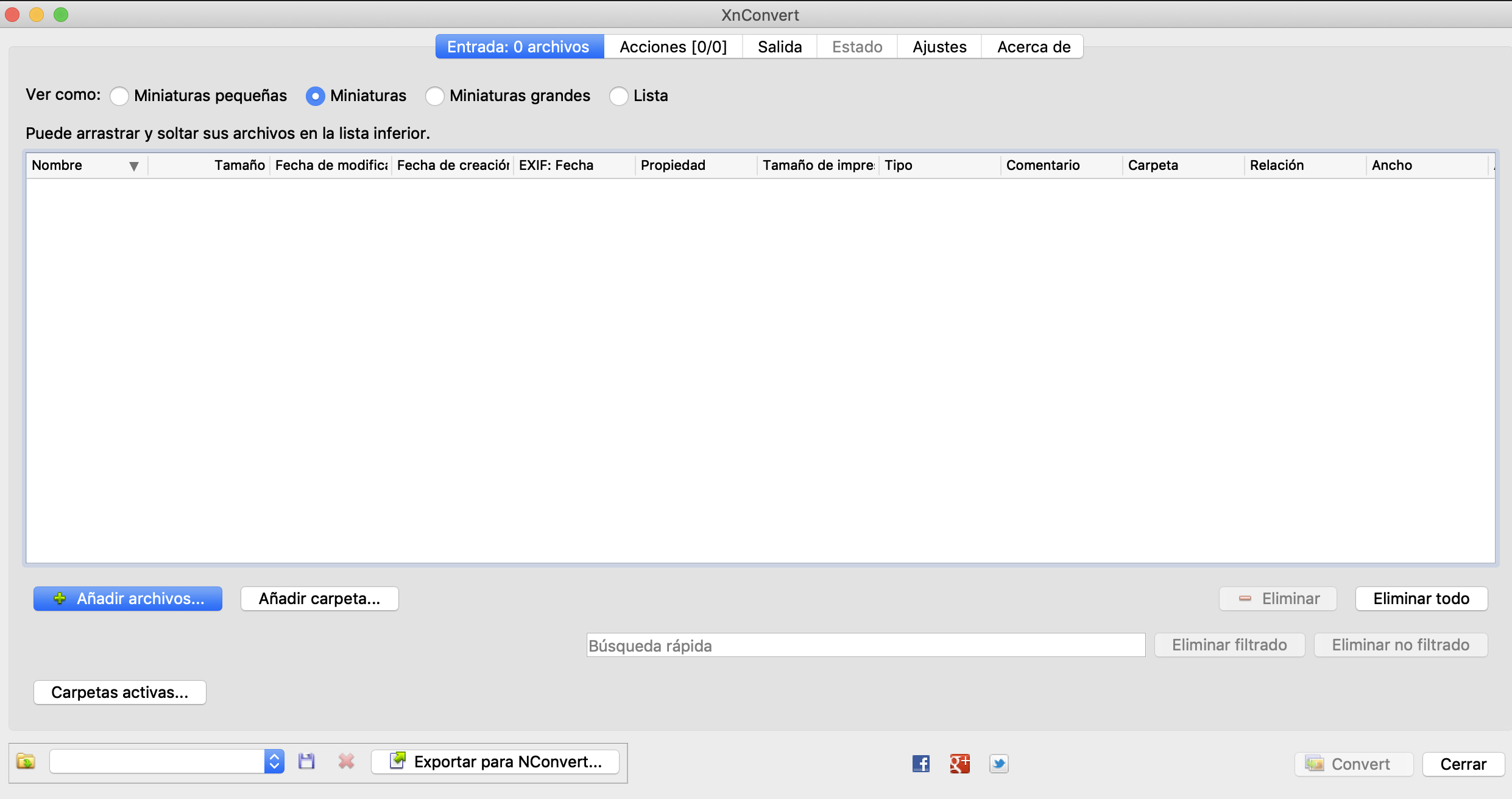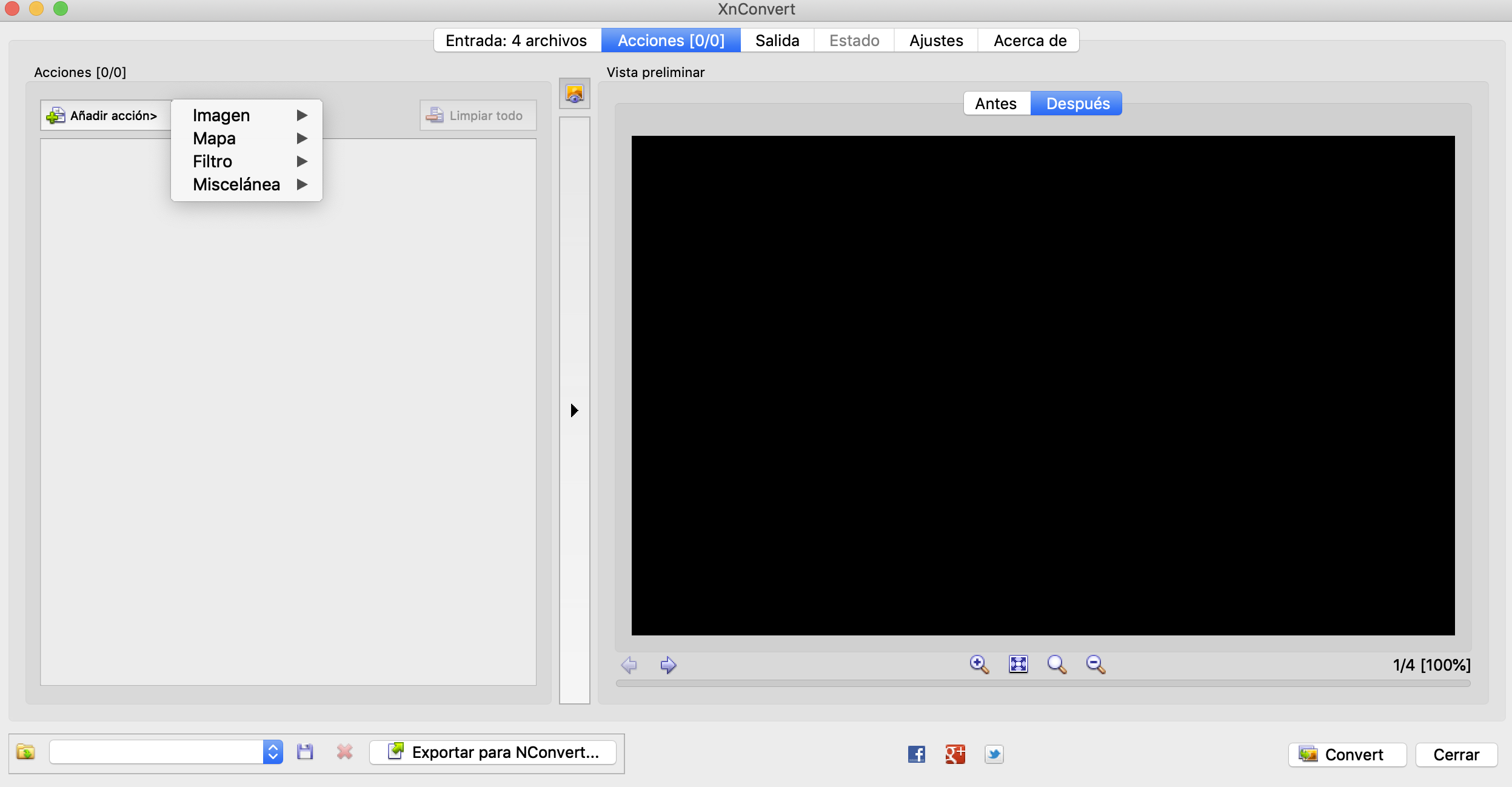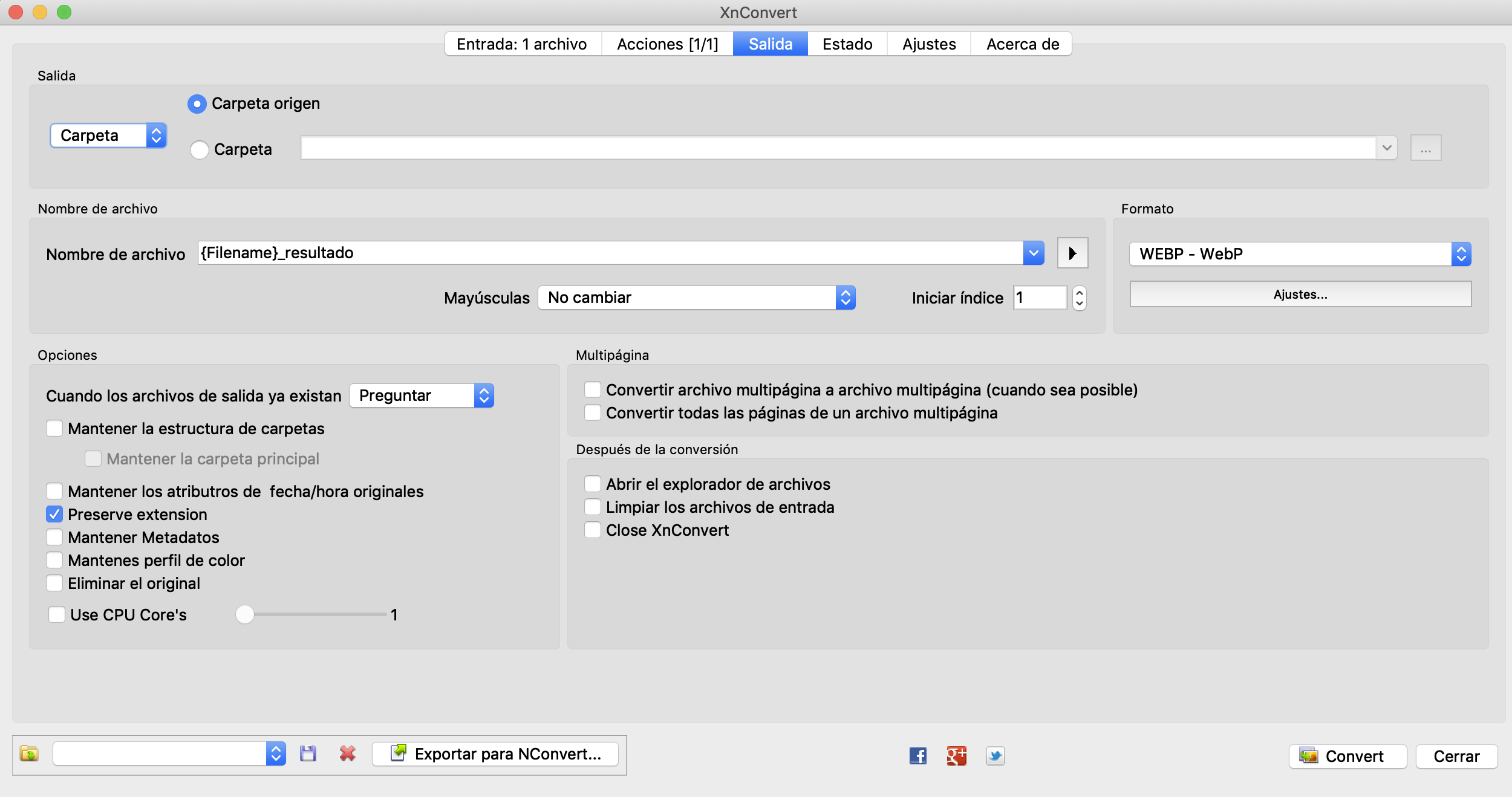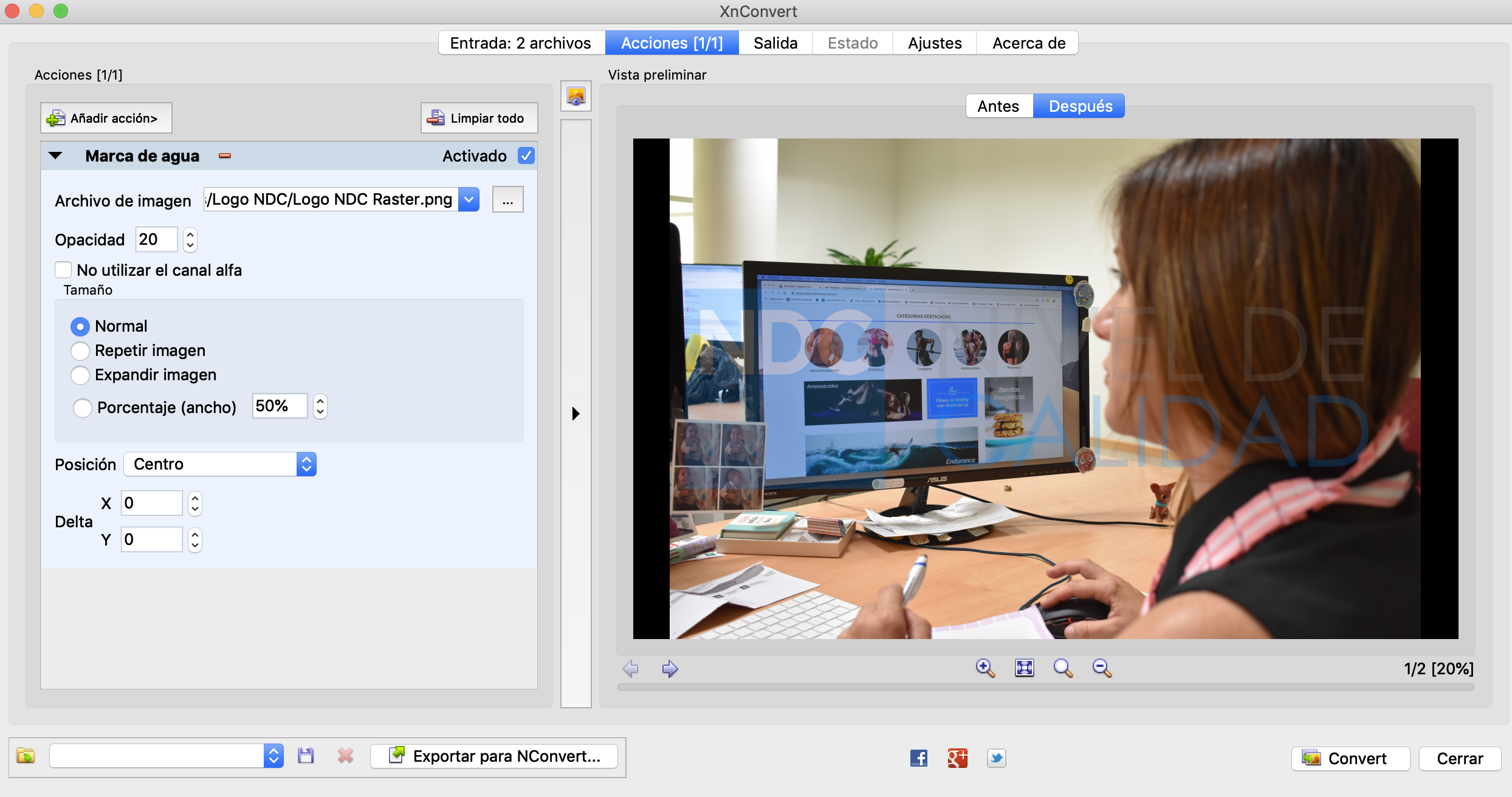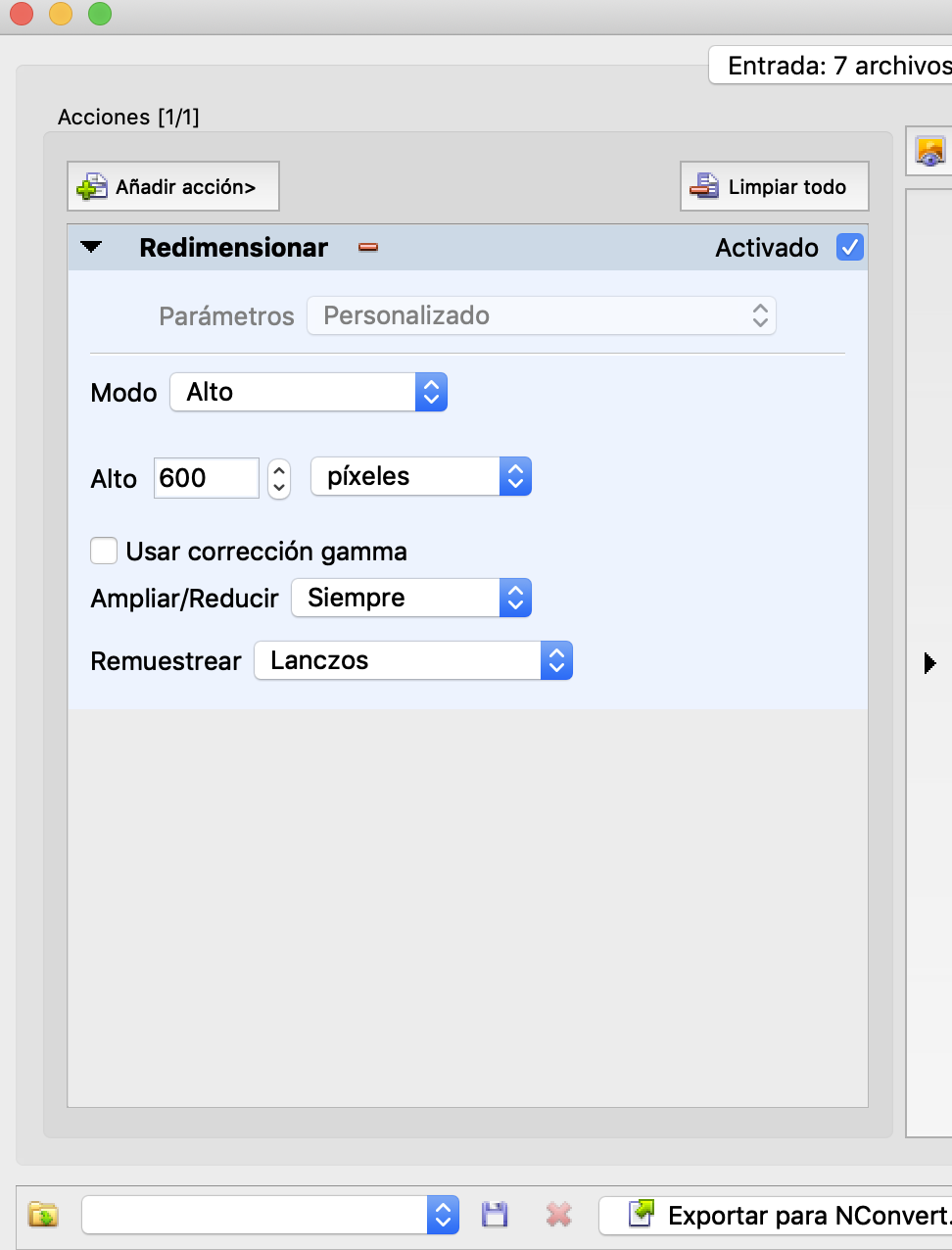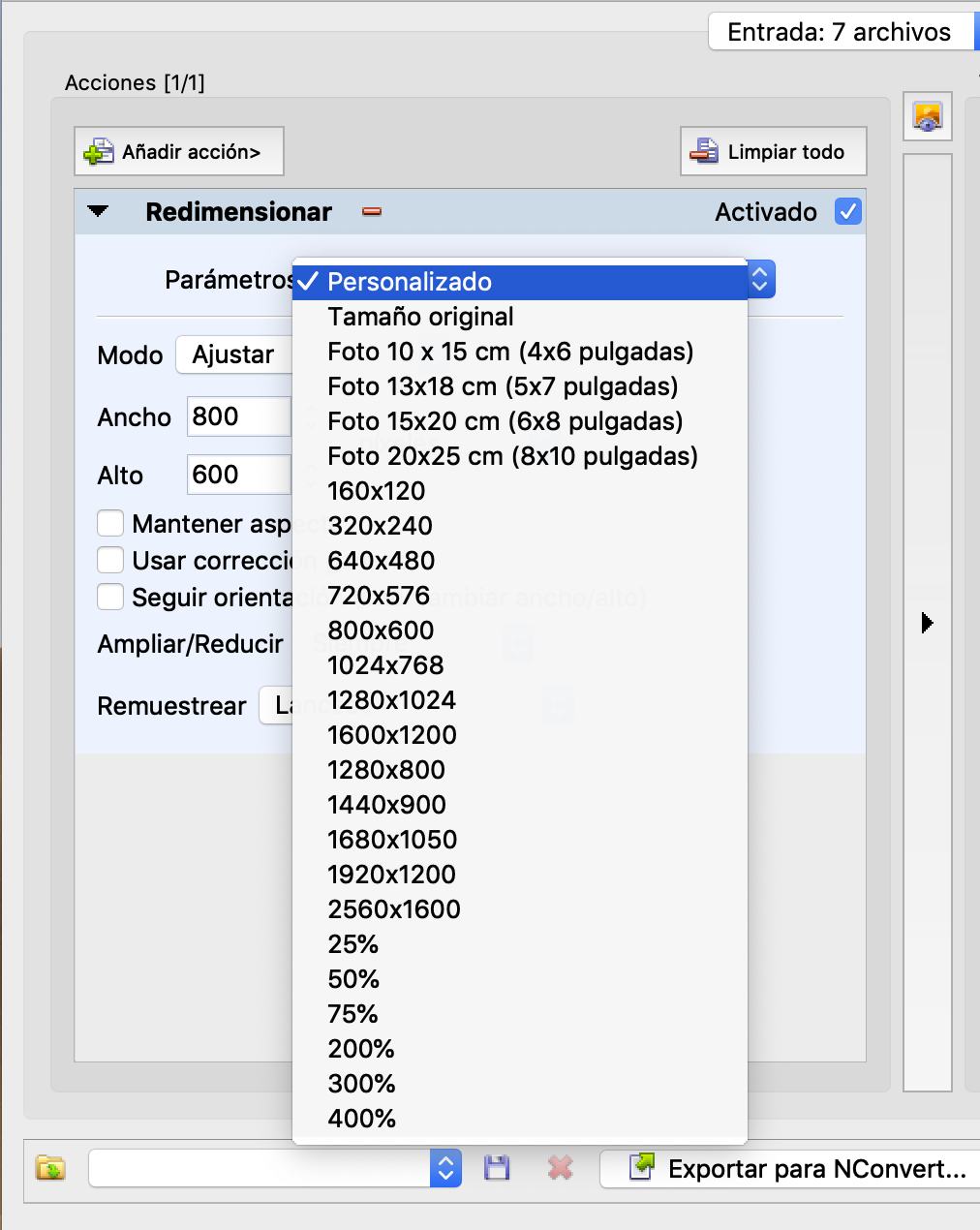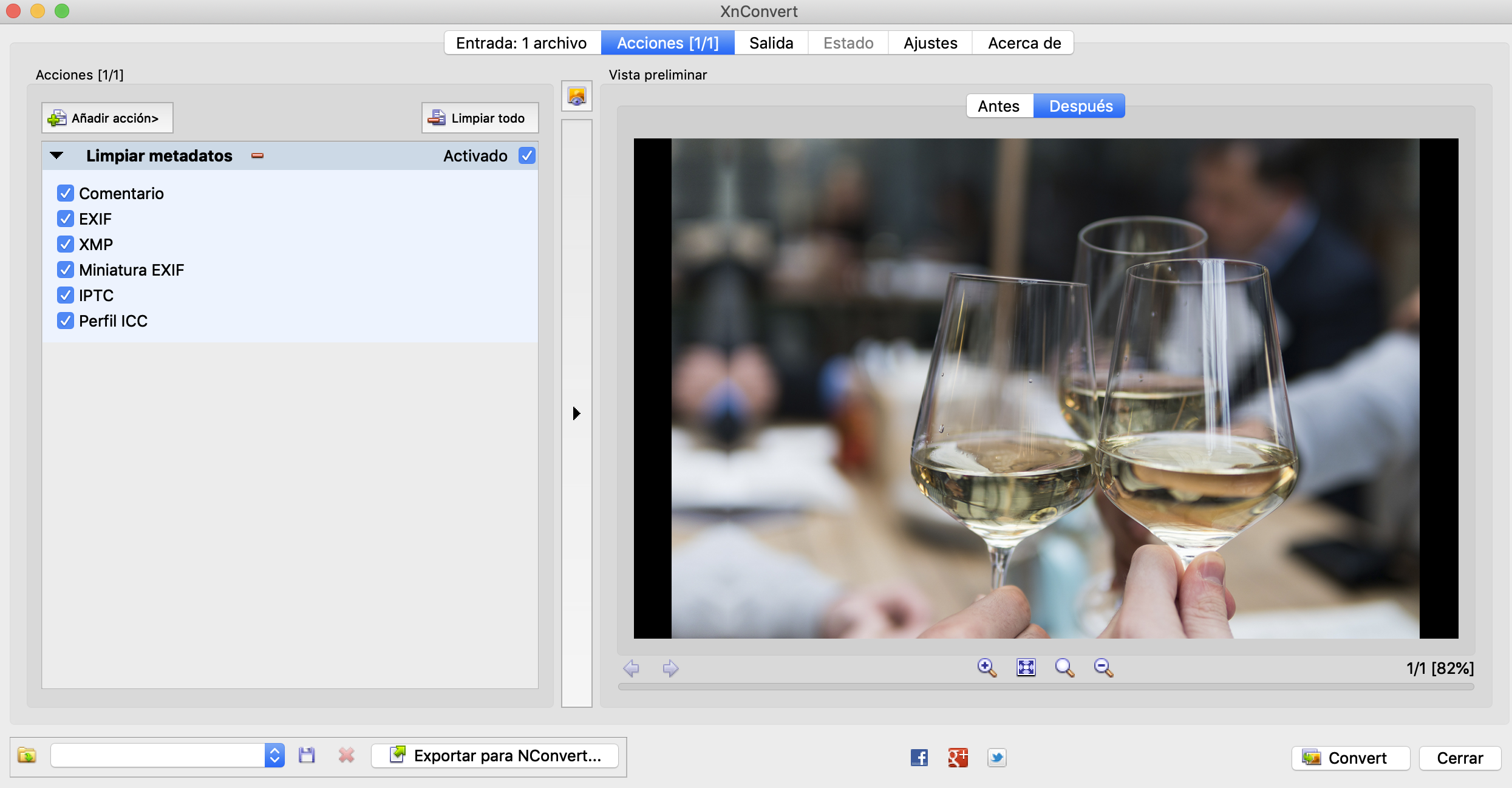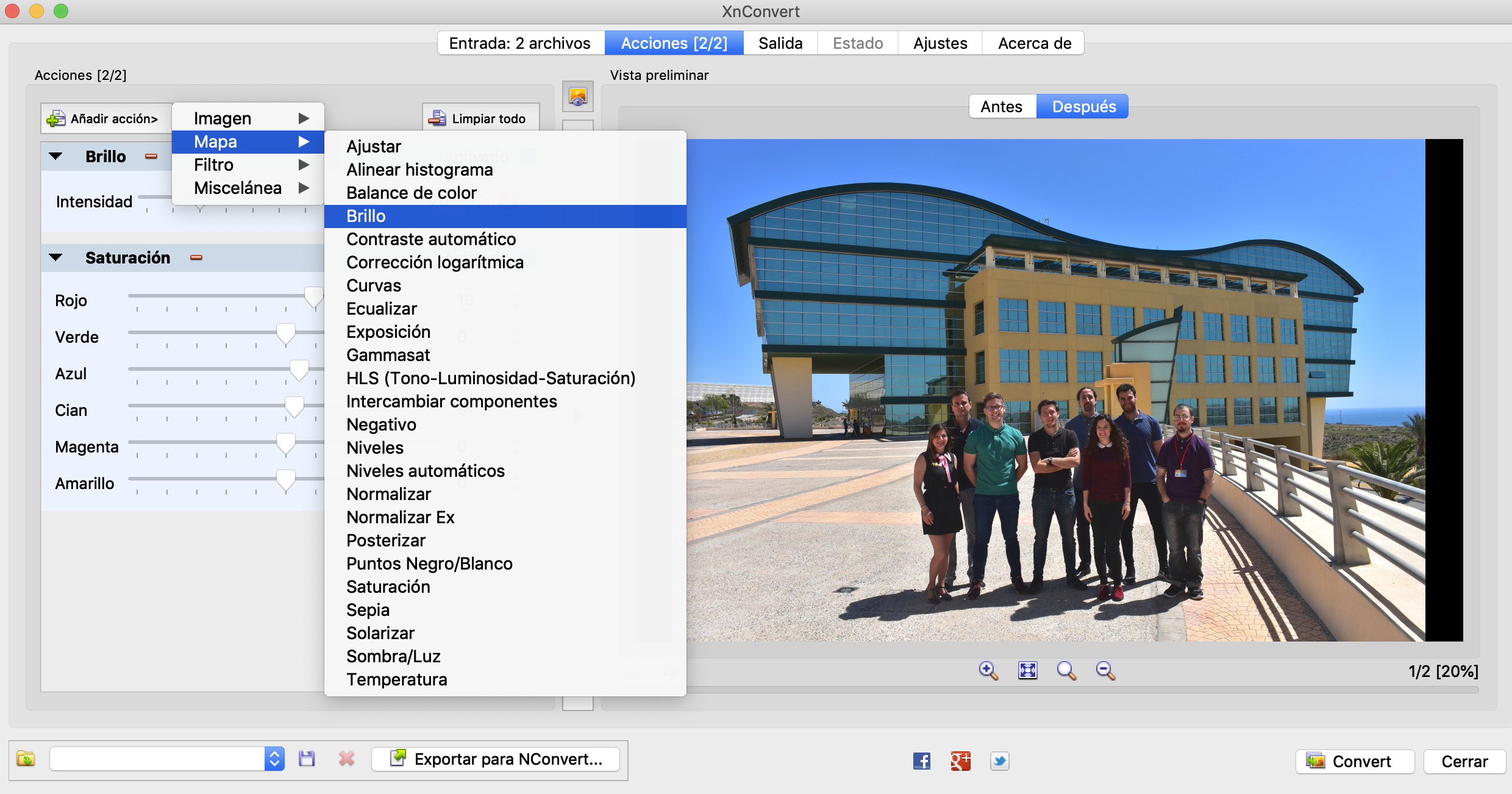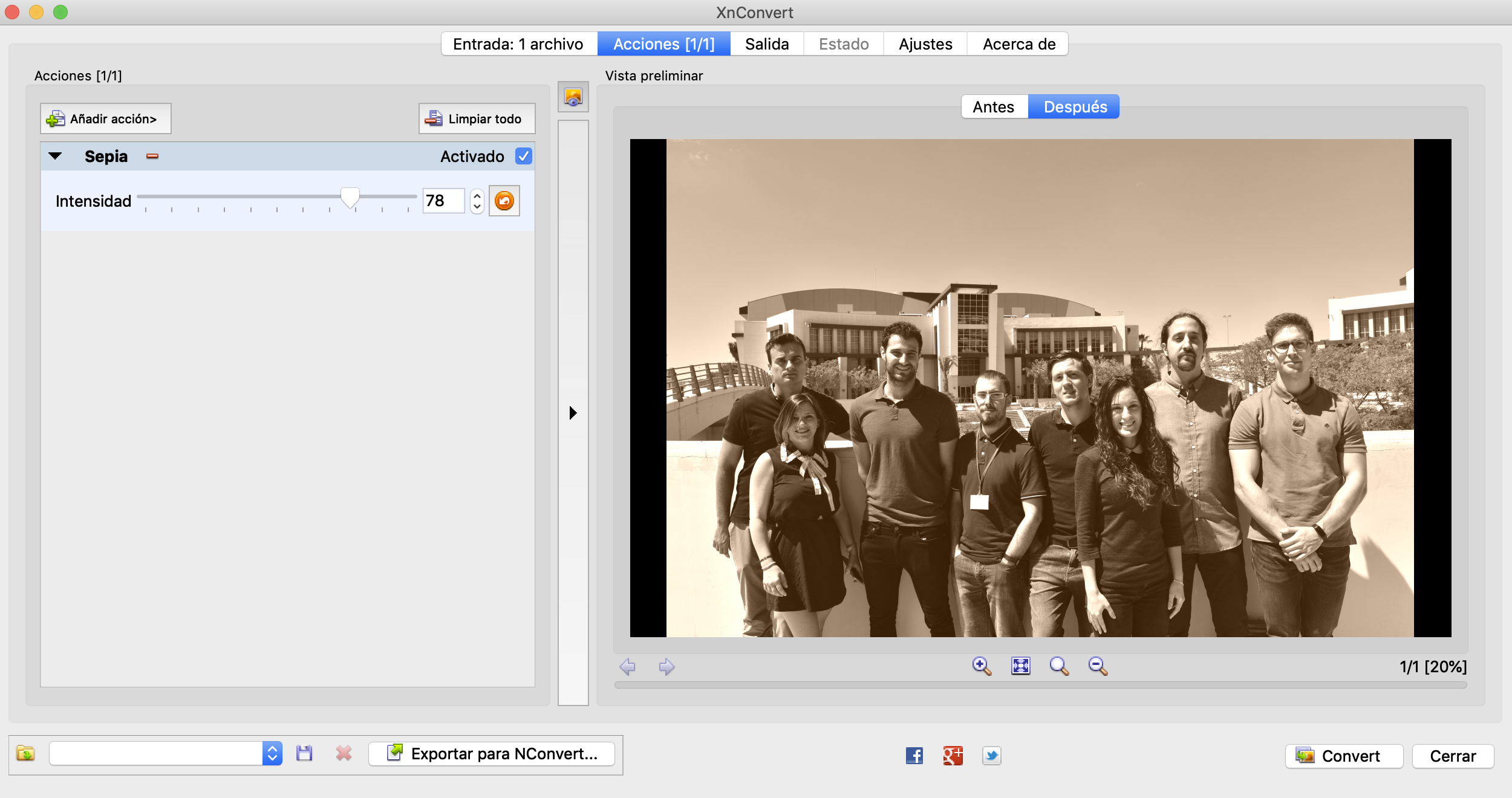XnConvert
¿Qué programa utilizáis para editar imágenes? En Nivel de Calidad, nuestro software favorito es Adobe Photoshop, pero cuando necesitas hacer cambios en imágenes de forma masiva es mucho más óptimo XnConvert ya que nos permite hacer modificaciones en lote en tan solo segundos.
XnConvert es totalmente gratuito, está disponible tanto para Mac como Windows y tiene una amplia variedad de funcionalidades relacionadas con la edición y conversión de imágenes en masa.
¿Cómo usar XnConvert?
Su funcionamiento es muy sencillo. En primer lugar debemos añadir todos los archivos que queramos editar en masa en el botón «añadir archivos».
A continuación, una vez subidos los archivos, nos vamos a la pestaña de «Acciones» y clicamos «Añadir acción».
Dentro de esta pestaña encontramos una amplia variedad de funcionales clasificadas según el tipo de cambio que queremos hacer.
Una vez hecha la edición, si clicamos en convert se nos guardarán automáticamente las imágenes editadas. Pero antes de este paso, os recomiendo que entréis en la pestaña salida donde podréis configurar la salida del archivo: la carpeta de destino, el nombre, el formato de la imagen y muchas otras opciones disponibles.
Funcionalidades XnConvert
Como hemos comentado hay muchos tipos de acciones aplicables a un lote de fotos, pero entre las más destacadas se encuentran:
Insertar marca de agua en fotos
Nos permite insertar una imagen (normalmente un logotipo) en un lote de imágenes. Podemos elegir la opacidad del logo, si preferimos que ocupe el ancho completo de la imagen, que se repita la marca de agua a lo largo de ella o que simplemente aparezca una vez en la posición que queramos dentro de la foto.
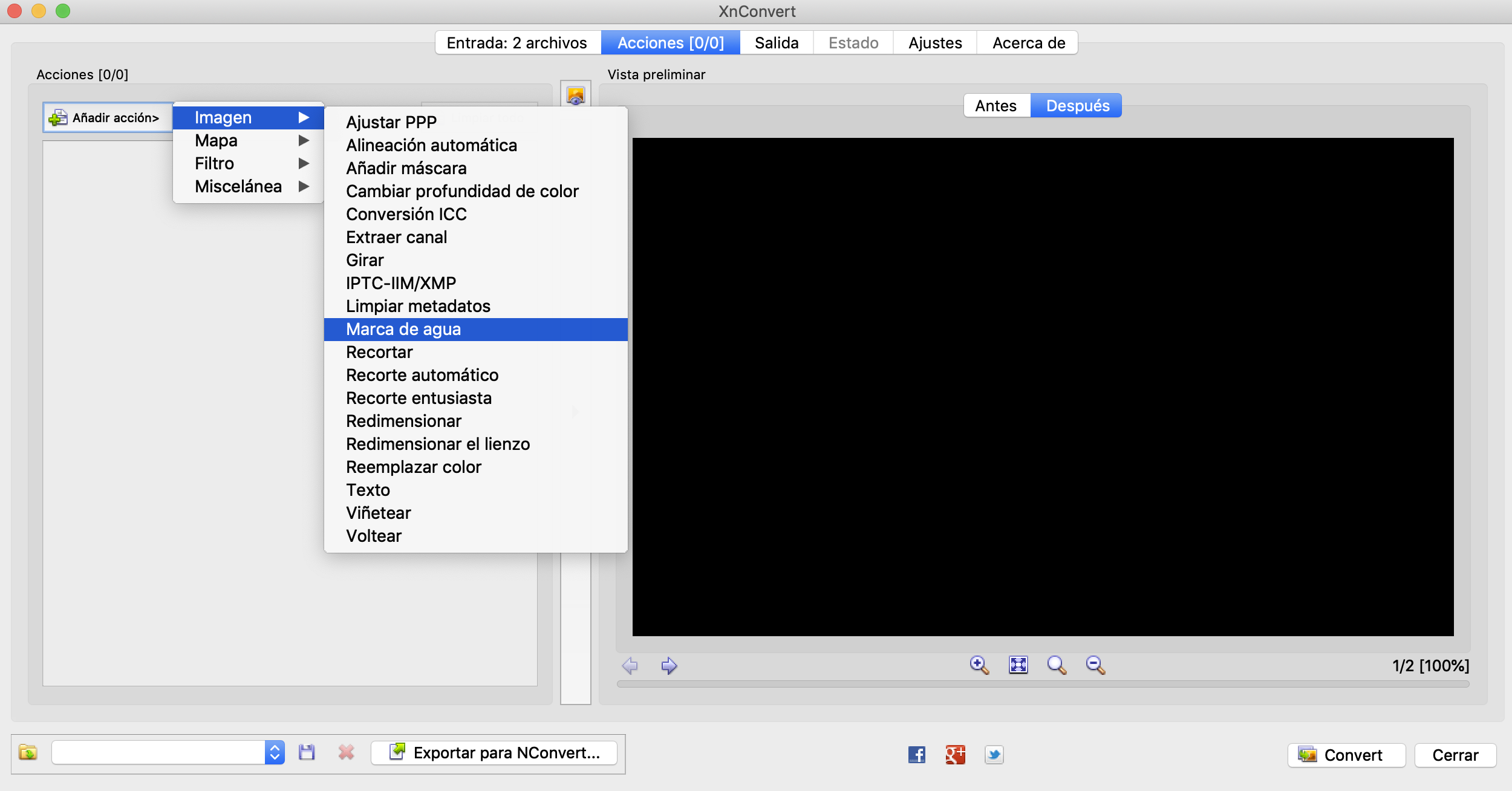
Redimensionar imágenes en masa a un tamaño en concreto
Esta acción tiene distintas variantes según el modo que escojamos. Podemos indicarle que nos redimensione el alto de todas esas imágenes a X píxeles, o solo el ancho, manteniéndonos la proporción de las fotos originales. También, podemos optar por que nos ajuste tanto el ancho como el alto a la medida que queramos o a unas predefinidas que vienen en XnConvert (por ejemplo tamaño foto 10x15cm, lo cual puede ser útil si queremos imprimirlas).
Limpiar metadatos
Esta opción nos puede resultar muy útil si lo que queremos es optimizar el peso de las imágenes sin retocarlas ni que pierdan calidad. Además, XnConvert nos permite seleccionar los metadatos concretos que queremos eliminar teniendo en cuenta nuestras necesidades.
Retocar el brillo y la saturación de fotografías en masa
Dentro de añadir acción/mapa encontramos distintas variables más orientadas al retoque fotográfico. Estas acciones nos pueden resultar útil si por ejemplo hacemos una sesión de fotos en un entorno algo oscuro y detectamos que todas las fotos carecen de brillo.
Añadir filtro sepia a imágenes en masa
Dentro de las acciones de mapa también encontramos la utilidad de incorporar un filtro color sepia a todas las fotos seleccionadas. Esto nos puede ahorrar mucho tiempo si queremos dar este estilo a todas nuestras imágenes y además, podemos elegir la intensidad de filtro que queremos obtener. De hecho si dejamos la intensidad en cero, la imagen estará en blanco y negro.
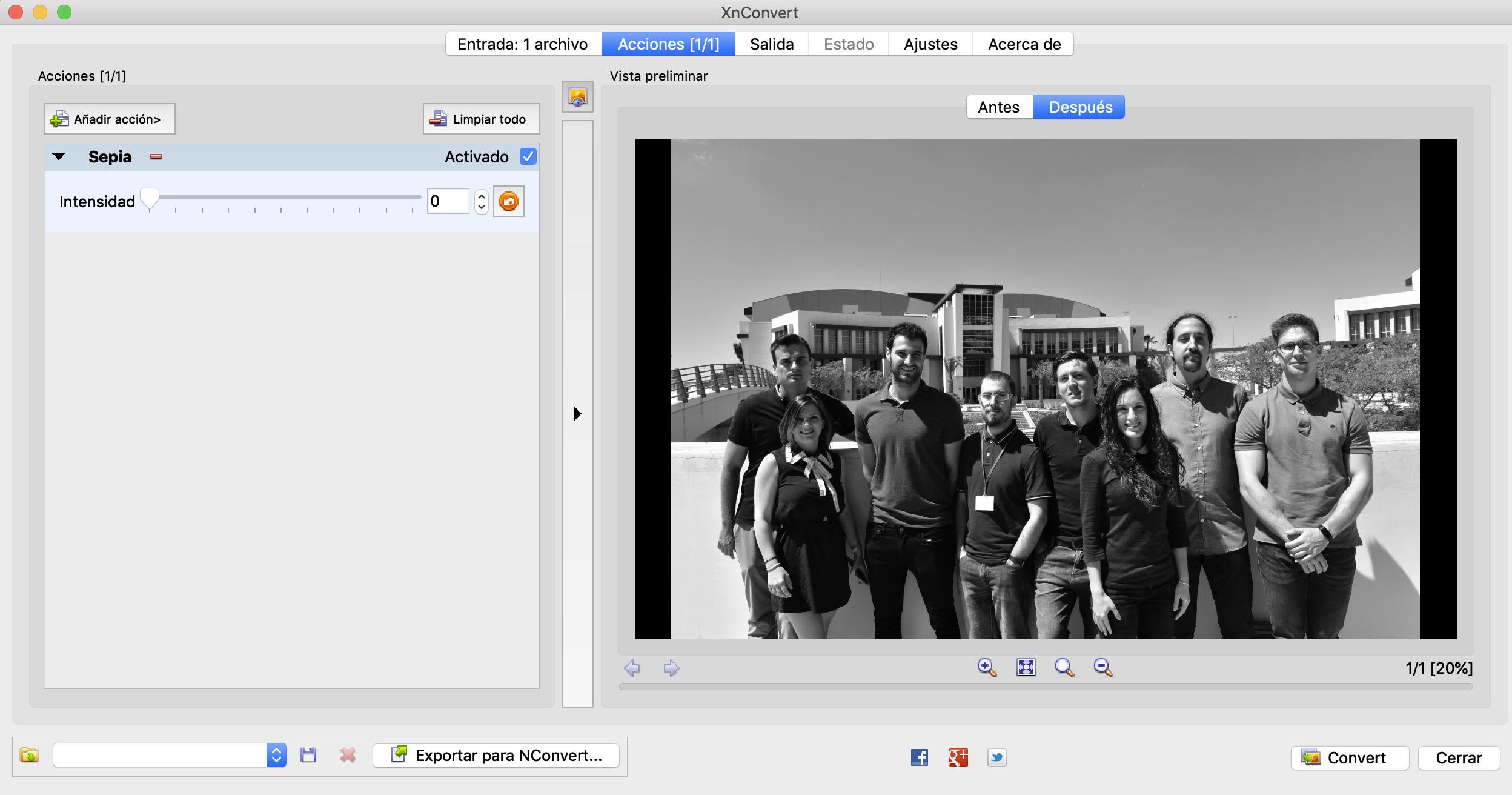
Por último, solo quiero recordaros que a parte de estas funcionalidades, XnConvert tiene muchas otras. Os animo a instalarlo, probarlo y experimentar un poco con él, os puede resultar muy útil en la edición masiva de imágenes.